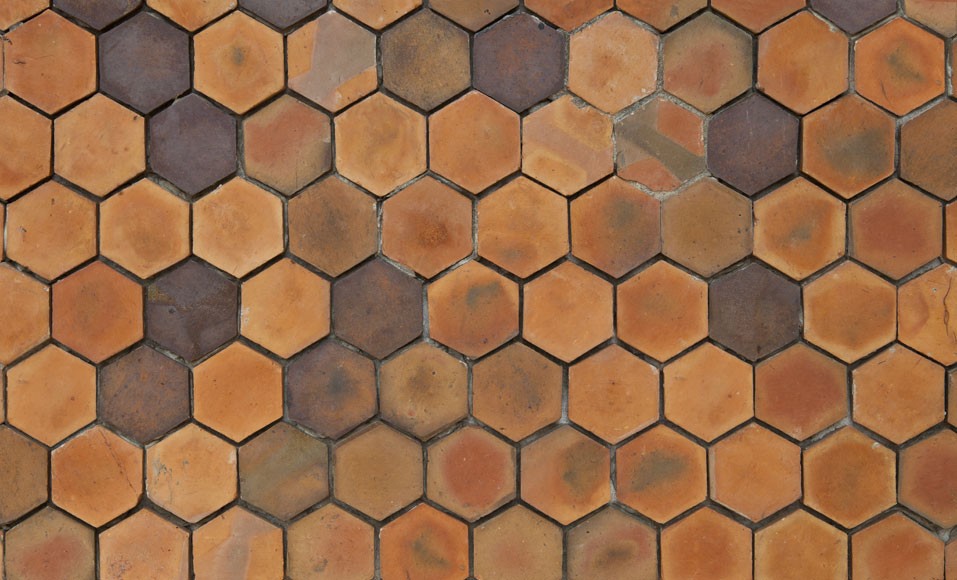Kako izbrisati svoju istoriju u Google Chrome-u?
Iz razloga privatnosti, ponekad može biti potrebno brisanje istorije u Google Chrome-u. Zaista, ova lista posećenih veb stranica može biti dosadna u nekim slučajevima. Evo jednostavnog načina za brisanje istorije u Google Chrome-u koji stupa na snagu na svim uređajima na kojima je sinhronizacija omogućena preko Chrome-a.

Izbrišite svu njegovu istoriju u Google Chrome-u
Да би'potpuno izbrisati listu istorije zadržati na nivou pregledača Google Chrome, postupite na sledeći način:
- Pokrenite računar, a zatim otvorite NavigatorGoogle Chrome;
- Pogledajte snimljenu istoriju tako što ćete kliknuti na ikonu „tri vertikalno poravnate tačke“ u gornjem desnom uglu prozora, a zatim na „ Istorijski "I još jednom" Istorijski » ;
- Кликните на " Обриши податке прегледања »Koji je u gornjem levom uglu da vidite a opcioni dijalog ;
- Među tri ponuđene opcije u kategoriji „ Генерал »(Istorija pregledanja, kolačići i drugi podaci o sajtovima, slike i keširane datoteke), morate штиклирати све u cilju uklanjanja totalitet njegovu istoriju čuva Google Chrome;
- U polju „Period“ koristite падајуће листе da izaberete periodično polje podataka koji se brišu. Da se odlučite za " Svi periodi Da izbrišete sve;
- Кликните на " Obrišite podatke »Da biste aktivirali potpuno brisanje.
Izbrišite stavku ili nekoliko stavki iz istorije u Google Chrome-u
U slučaju da se brisanje tiče samojedan element istoriju ili nekoliko njih, trebalo bi da postupite na sledeći način:
- Након pokrenuo Google Chrome na računaru, kliknite na ikonu u vrhu prozora sa desne strane, a zatim na „ Istorijski "I opet dalje" Istorijski „Da biste prikazali listu posećenih veb lokacija;
- Pronađite određene stavke koje želite da obrišete pomoću traka za pretragu nalazi se u gornjem delu prozora (istorija pretrage);
- Označite polje koji se nalazi levo od svake stavke koju treba izbrisati;
- Кликните на " Избрисати »Nalazi se u gornjem desnom uglu do kraja.